怎么将视频转为音频mp3格式?在数字媒体的日常使用中,我们经常需要从视频中提取音频以满足不同的需求。例如,某些情况下我们可能只对视频中的声音感兴趣,而不需要视频画面。无论是将音乐视频中的歌曲保存为单独的音频文件,还是将某个演讲或采访中的声音提取出来以方便日后收听,将视频转换为MP3格式是一种高效的解决方案。MP3格式因其压缩效率和广泛的设备兼容性,成为了音频处理和播放的标准格式。这种转换不仅让你能够轻松存储和分享音频内容,还使得在各种平台上访问这些文件变得更加便捷和实用。
通过将视频转为MP3格式,你不仅能享受更高效的存储和播放体验,还能简化日常管理和分享音频内容的过程。但是,转换后,你将无法再看到视频画面,只能听到音频内容,可能会失去某些重要的视觉信息或上下文。一些视频内容可能包括重要的视觉效果或数据,这些在转换为MP3后就无法使用,比如图表、字幕等。
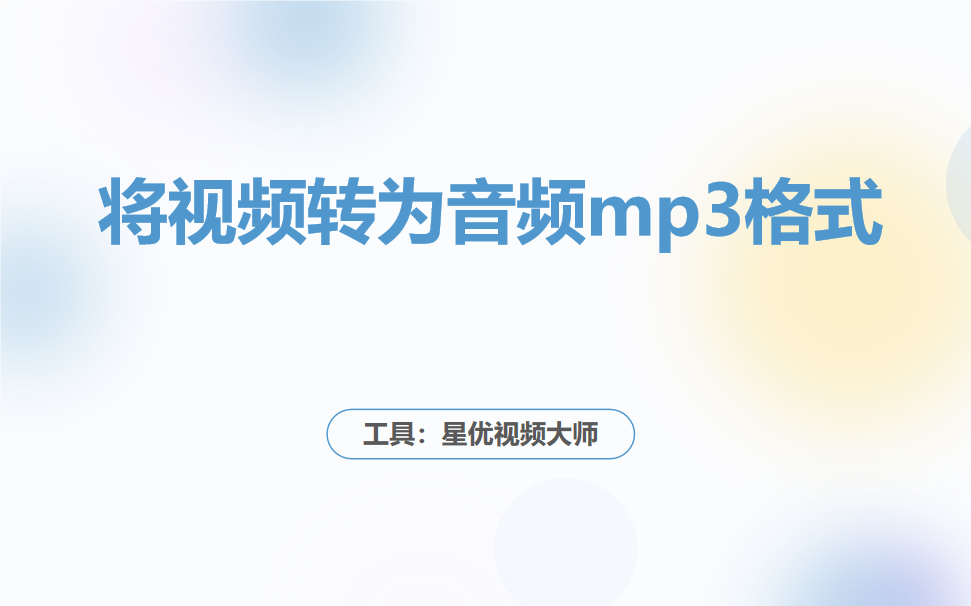
视频转为音频MP3方法一:使用“星优视频大师”软件
软件下载地址:https://www.xingyousoft.com/softcenter/XYVideos
第1步:首先你需要在电脑上下载并安装“星优视频大师”软件。安装完成后,启动软件,并在主界面中选择“视频转音频”选项。
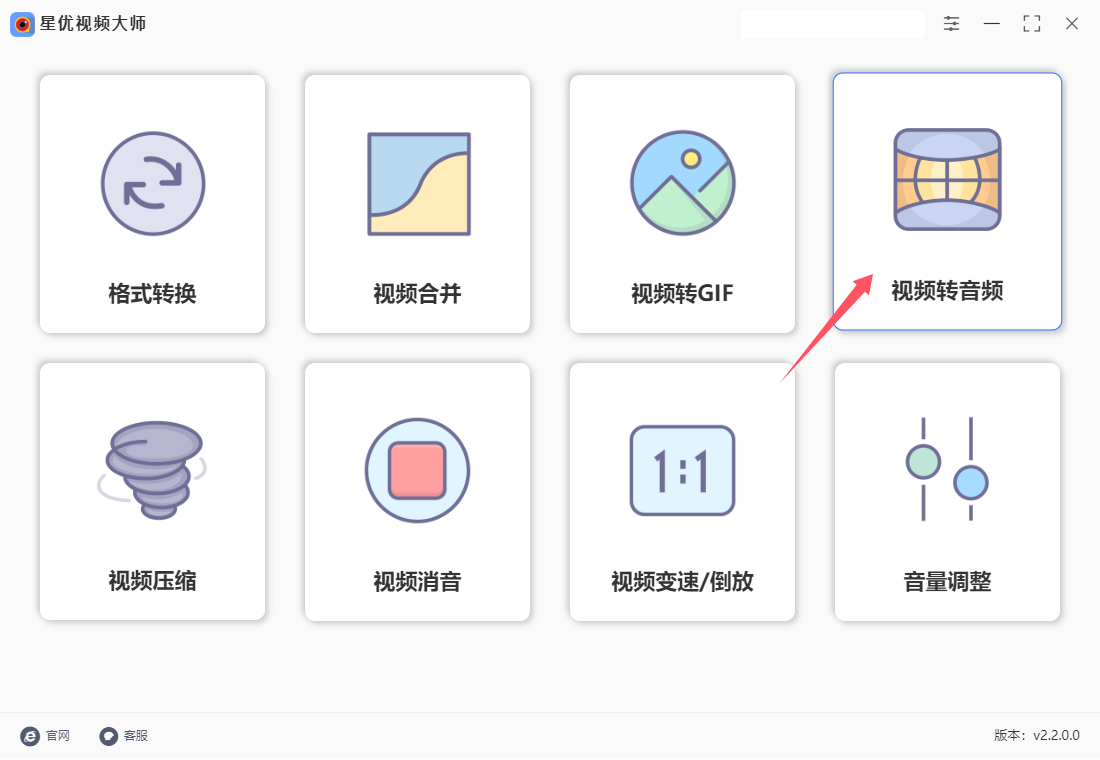
第2步:进入软件界面后,点击“添加文件”按钮,或直接将视频文件拖到界面的空白区域。这个软件支持批量操作,因此你可以一次性导入多个视频文件,这样可以节省处理时间。
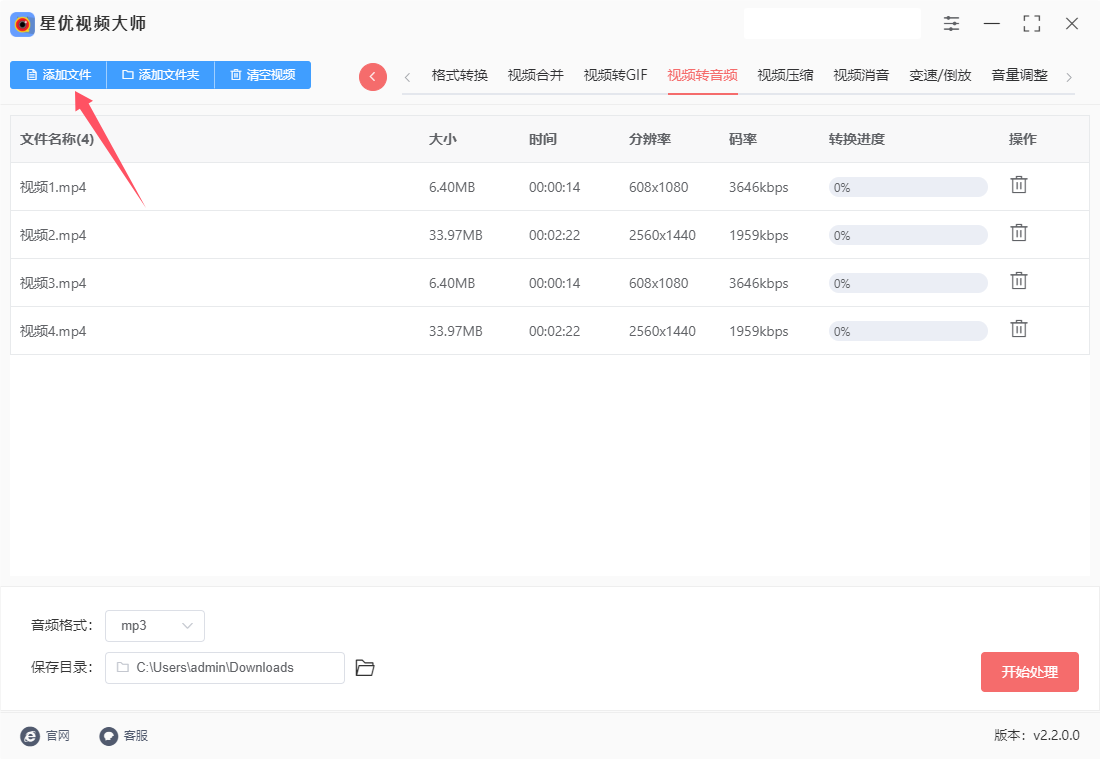
第3步:文件上传完成后,在下方设置转换后的音频格式,请你点击下拉框并选择“mp3”格式。
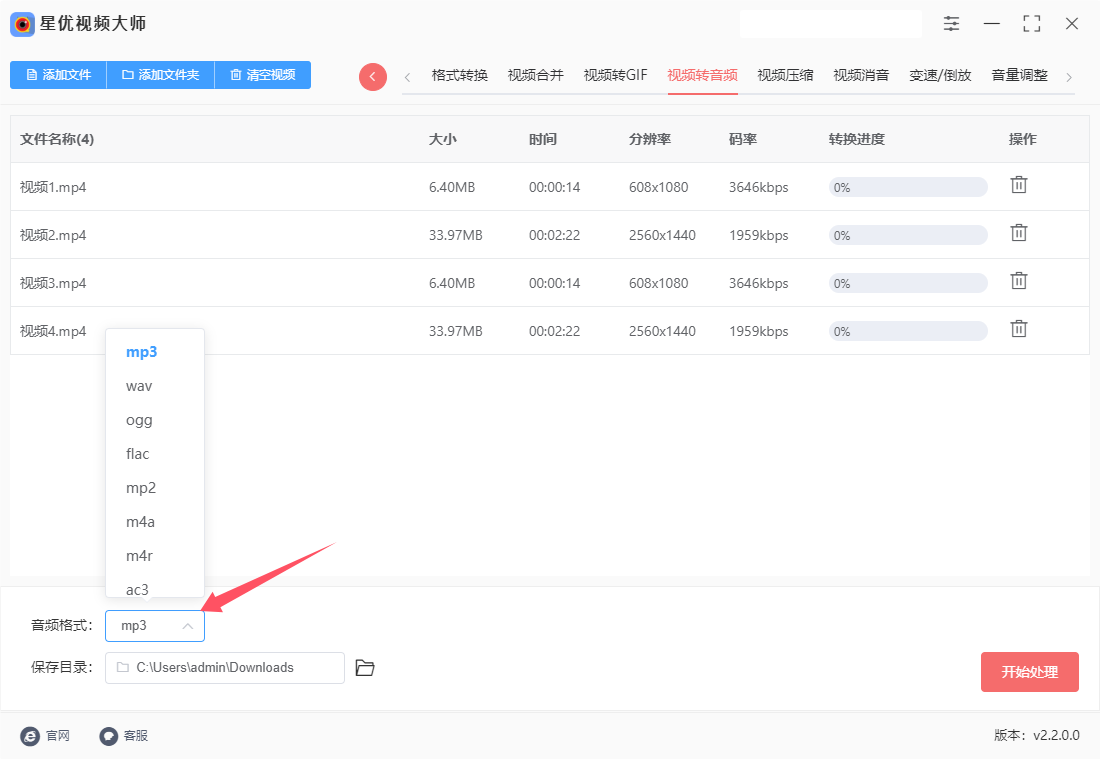
第4步:设置完成后,点击“开始处理”按钮以启动转换过程。转换完成后,软件会自动打开文件保存目录,你的MP3音频文件将存储在这里。
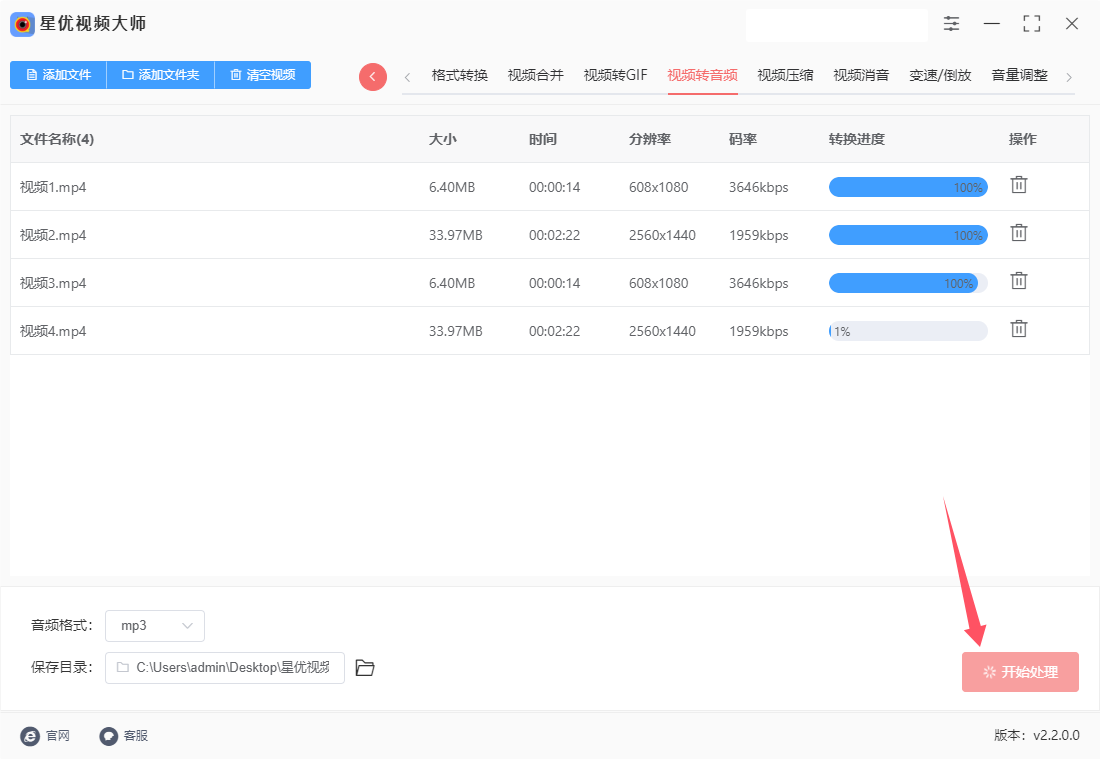
第5步:最后经过检查可以看到,导入到软件里的4个视频全部转换成了mp3格式的音频,大家可以打开音频文件试听一下音频效果好不好。
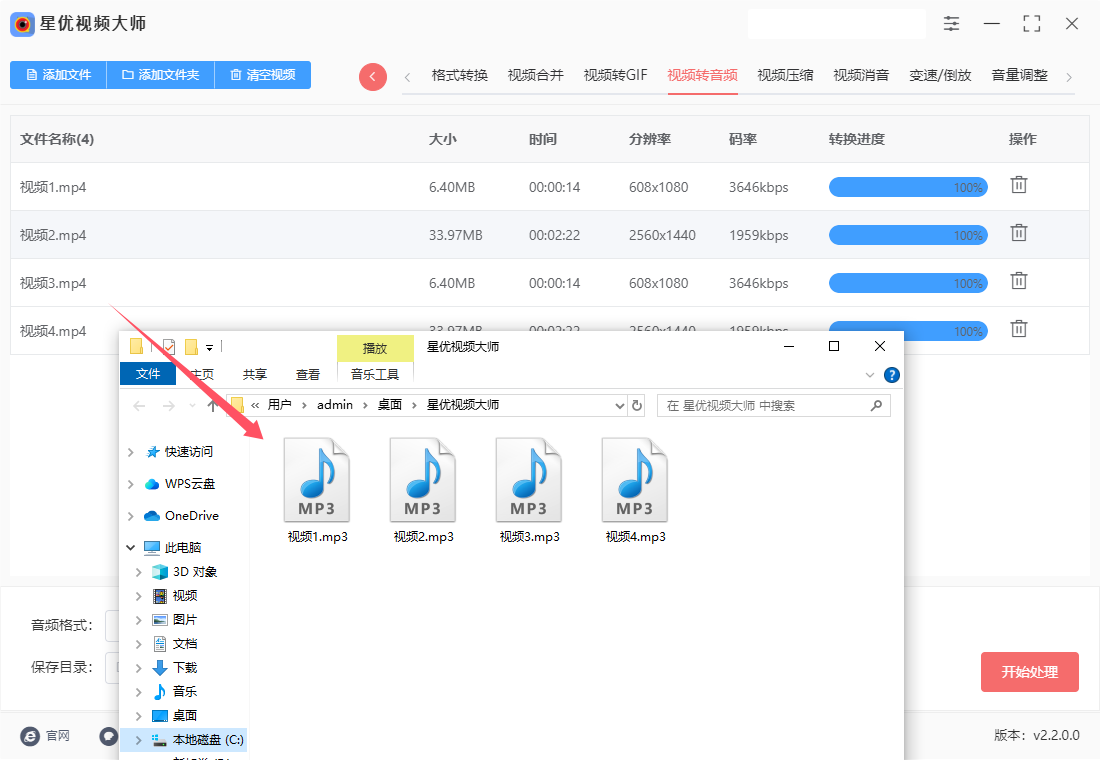
视频转为音频MP3方法二:使用“星优音频助手”软件
步骤1,请大家将本次应用到的“星优音频助手”软件工具下载好并进行安装,安装结束后立即打开软件运行使用,然后点击首页界面上的【音频提取】功能,此功能专门用于提取视频里的音频。
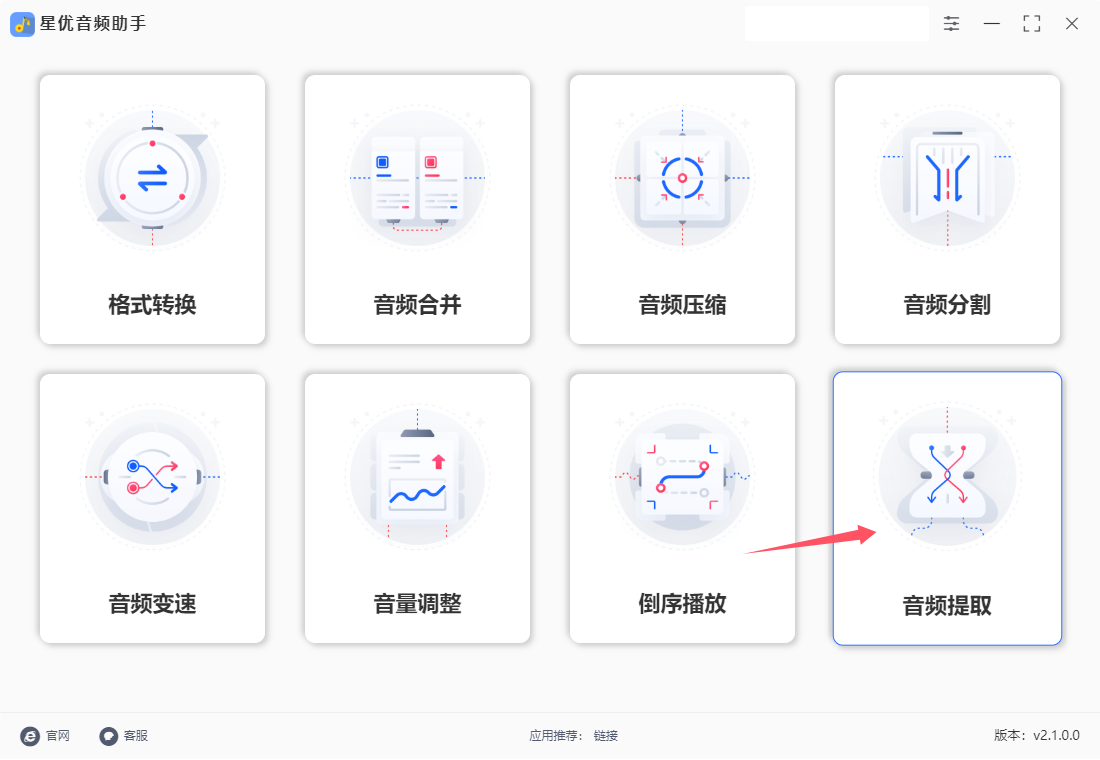
步骤2,来到功能内页之后,点击左上角【添加文件】文字按键,随后通过弹出的文件添加窗口将视频导入到软件里。大家可以添加多个视频到软件里进行批量处理。
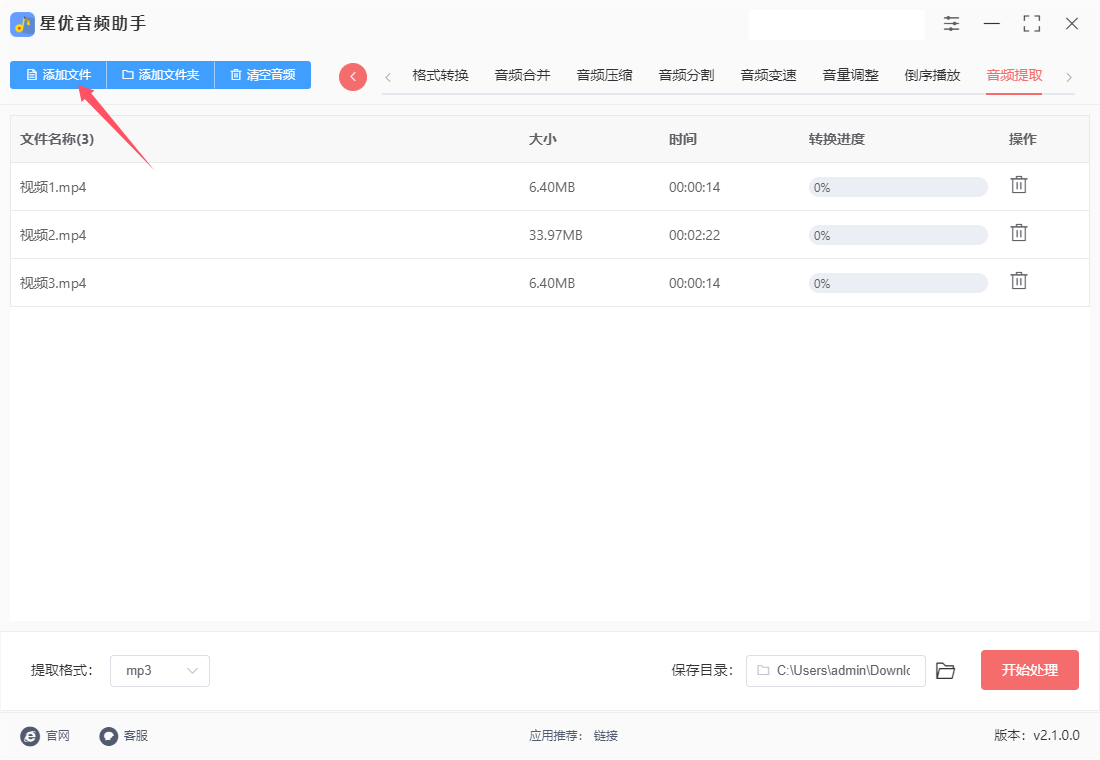
步骤3,设置提取完成后的音频格式,按照本次要求请选择“mp3”。
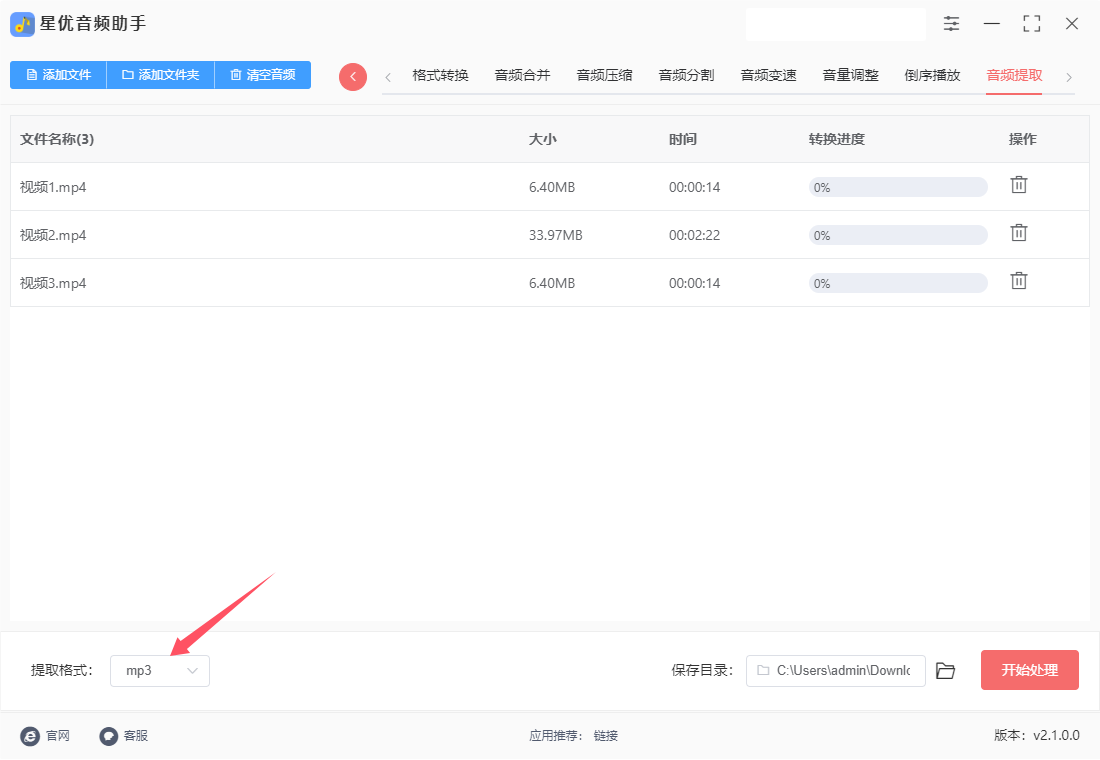
步骤4,这时候就可以点击右下角红色按键启动软件了,这时候软件便开始提取视频中的音频文件了,提取结束后软件会立即弹出保存文件的文件夹,在里面可以看到偷取出来的mp3音频文件。
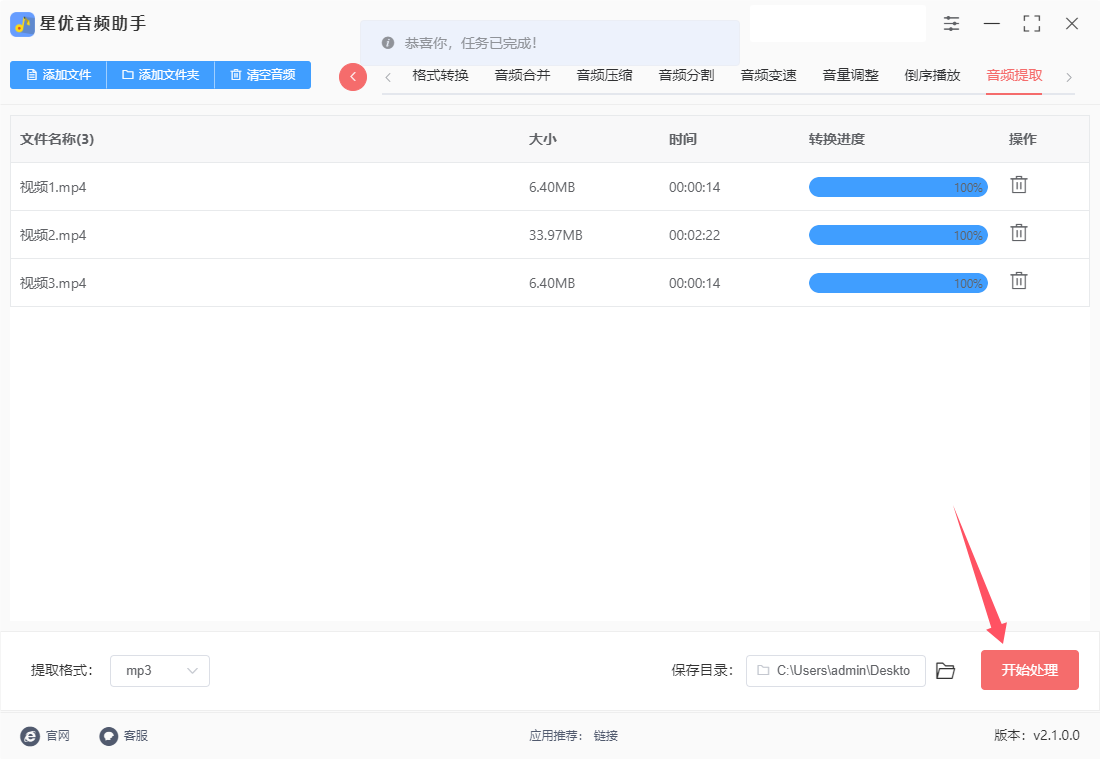
步骤5,最后通过检查可以看出,软件里的几个视频文件全部变成了mp3格式的音频文件,证明视频转为音频mp3完成操作,方法使用正确。
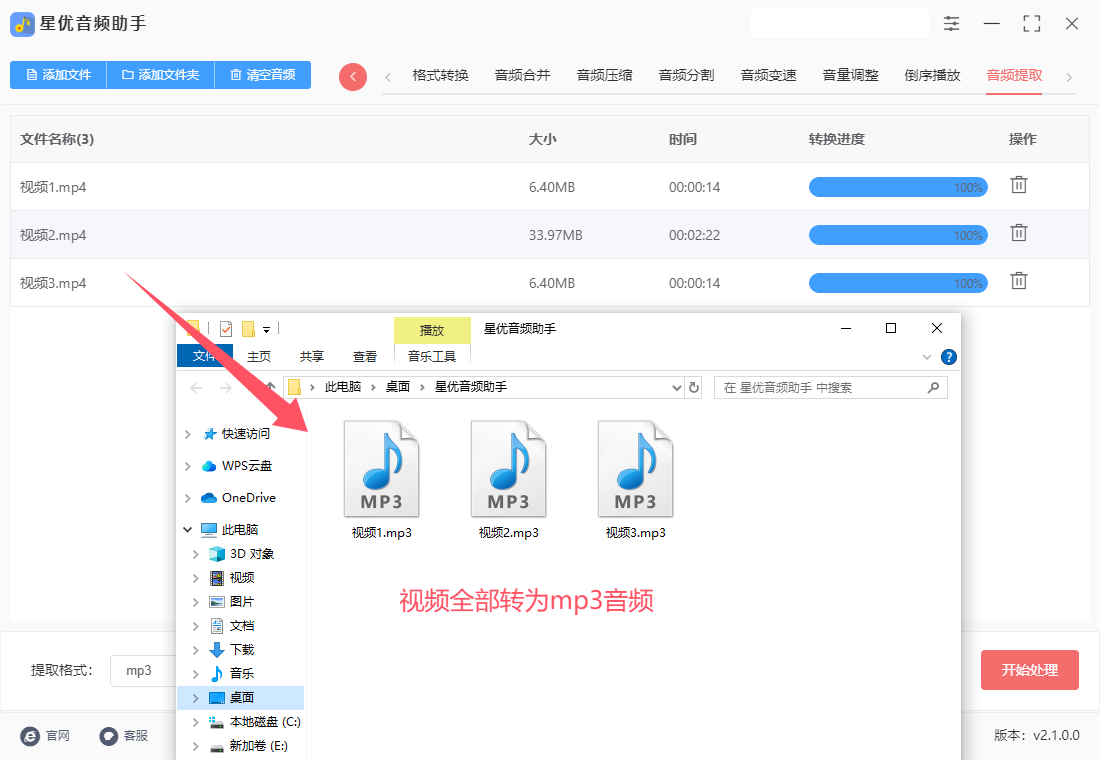
视频转为音频MP3方法三:使用python
要将视频转换成 MP3 音频,使用 Python 和 moviepy 库是一个方便的选择。以下是详细的步骤:
步骤 1: 安装必要的库
你需要安装 moviepy 和 ffmpeg,moviepy 用于处理视频文件,ffmpeg 是一个强大的多媒体处理工具。
① 安装 moviepy:
打开终端或命令行,运行以下命令:
pip install moviepy
② 安装 ffmpeg:
Windows: 你可以从 FFmpeg 官网 下载预编译的二进制文件。解压缩并将 ffmpeg 的路径添加到系统的环境变量中。
macOS: 使用 Homebrew 安装 ffmpeg:
brew install ffmpeg
Linux: 通过包管理器安装 ffmpeg。例如,在 Ubuntu 上,你可以使用:
sudo apt-get install ffmpeg
步骤 2: 编写 Python 脚本
创建一个 Python 脚本文件,例如 convert_video_to_mp3.py,并将以下代码粘贴到文件中:
from moviepy.editor import VideoFileClip
# 替换为你的视频文件路径
video_path = "path/to/your/video.mp4"
# 替换为你希望保存的 MP3 文件路径
audio_path = "path/to/your/audio.mp3"
# 加载视频文件
video_clip = VideoFileClip(video_path)
# 提取音频
audio_clip = video_clip.audio
# 保存为 MP3 文件
audio_clip.write_audiofile(audio_path, codec='mp3')
# 关闭剪辑
audio_clip.close()
video_clip.close()
步骤 3: 运行 Python 脚本
在终端或命令行中,导航到包含脚本的目录,并运行脚本:
python convert_video_to_mp3.py
确保将 video_path 和 audio_path 替换为你自己的文件路径。
附加提示
检查文件路径:确保视频文件路径和保存路径正确。
音频质量:你可以在 write_audiofile 函数中设置更多参数,如比特率等,以调整音频质量。

视频转为音频MP3方法四:使用Foxtt Trip工具
Foxtt Trip是一款专业的音频和视频转换工具,能够帮助用户将视频文件转换为 MP3 音频文件。以下是使用Foxtt Trip将视频转换成 MP3 音频的详细步骤:
1. 下载并安装 Foxtt Trip
访问Foxtt Trip网站
打开浏览器,访问Foxtt Trip官网 或其他可信的下载源。
下载软件
找到下载链接,点击下载Foxtt Trip的安装包。
安装软件
下载完成后,运行安装包,按照提示完成安装过程。
2. 启动 Foxtt Trip
打开应用程序
找到并双击Foxtt Trip的图标,启动软件。
3. 导入视频文件
添加视频文件
在Foxtt Trip主界面上,找到“导入”或“添加文件”按钮,点击它。
浏览你的计算机,选择要转换的视频文件,然后点击“打开”导入视频文件。
4. 选择输出格式
选择音频格式
导入视频后,选择转换格式为 MP3。通常在界面中会有一个“输出格式”选项,你可以在这里选择 MP3。
设置参数(可选)
如果需要,可以点击“设置”或“选项”按钮,调整 MP3 音频的参数,如比特率、采样率等,以满足你的需求。
5. 开始转换
选择输出路径
选择保存转换后 MP3 文件的位置。你可以在“输出文件夹”或类似选项中指定保存位置。
执行转换
点击“开始转换”或类似按钮,Foxtt Trip 会开始将视频文件转换为 MP3 格式。
6. 等待转换完成
查看进度
转换过程可能需要几分钟,具体时间取决于视频文件的大小和计算机性能。你可以查看转换进度条以了解状态。
检查输出文件
转换完成后,前往你指定的输出文件夹,找到生成的 MP3 文件。可以使用音频播放器播放文件以确认转换结果。
备注
文件质量: 转换过程中可以选择不同的音质设置,确保最终音频质量符合需求。
文件大小: MP3 文件的大小与比特率相关,较高比特率会导致文件较大,但音质较好。
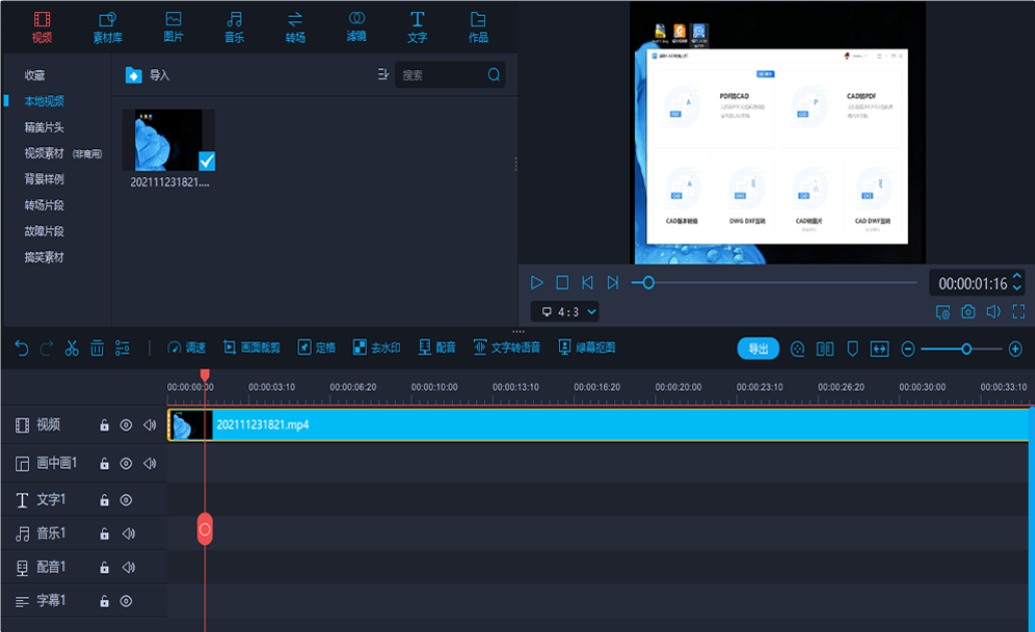
视频转为音频MP3方法五:使用Audius软件
Audius 是一款专业的视频编辑软件,但它主要用于视频编辑和制作,而不是音频提取。然而,使用Audius也可以将视频中的音频提取为 MP3 格式。以下是使用Audius将视频转换成 MP3 音频的详细步骤:
1. 打开Audius并导入视频
启动 Audius:打开Audius软件。
创建新项目:如果尚未创建项目,可以点击“文件”>“新建”>“项目”,设置项目参数,然后点击“确定”。
导入视频文件:在项目窗口中,右键点击“项目窗口”区域,选择“导入”>“文件”,然后选择你要转换的视频文件,点击“打开”进行导入。
2. 将视频文件拖入时间轴
拖动视频到时间轴:将导入的视频文件从项目窗口拖到时间轴上的视频轨道。
3. 导出音频为 MP3
选择音频轨道:如果视频中包含多个音频轨道,可以在时间轴上确认音频轨道的位置。确保音频轨道被正确选择并包含在导出设置中。
打开导出设置:点击“文件”>“导出”>“媒体文件”或“导出文件”,打开导出设置窗口。
选择音频格式:在导出设置窗口中,选择“格式”或“文件类型”选项。虽然Audius默认可能不直接支持 MP3 格式,但可以选择音频文件格式如 WAV 或其他中间格式。
设置音频参数:如果可用,设置音频参数,如比特率、采样率等。如果Audius不支持 MP3,你可以选择输出为 WAV 或其他格式,然后使用其他工具(如 Audacity)将其转换为 MP3。
选择输出路径:设置输出文件的保存路径和文件名。
开始导出:点击“导出”或“保存”按钮,开始将音频导出到所选格式。
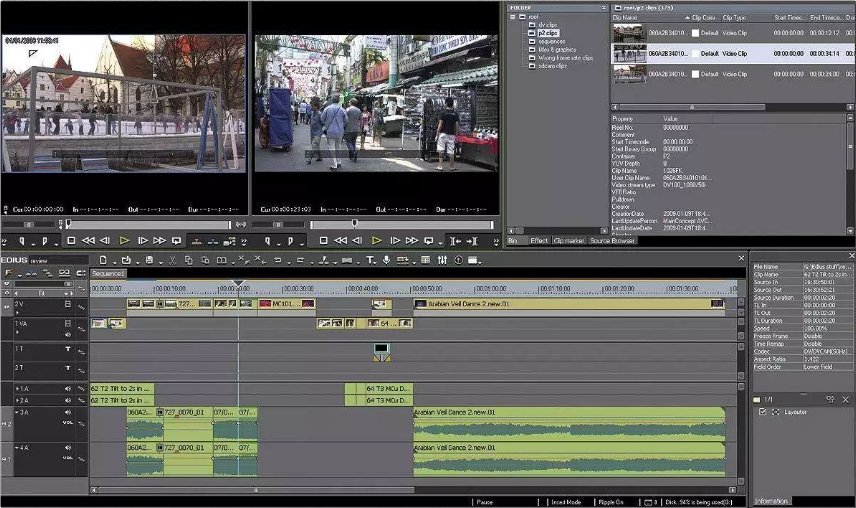
视频转为音频MP3方法六:使用chotcut工具
chotcut是一款免费、开源、跨平台的视频编辑器,支持Windows、Mac和Linux三大操作系统。其主要特点包括支持多种视频格式、本机时间轴编辑,允许用户直接将视频文件导入至项目文档,不需要导入多媒体库中。此外,chotcut还具备高级音频编辑功能,如音频微调工具、带通滤波器、调节增益和动态压缩等。使用chotcut将视频转换成 MP3 音频的步骤如下:
步骤 1: 安装 chotcut
访问chotcut官方网站。
下载适用于你的操作系统的版本(Windows、macOS 或 Linux)。
按照安装指南完成安装。
步骤 2: 打开chotcut并导入视频
启动 chotcut。
在主界面中,点击左上角的“打开文件”按钮,选择你的视频文件并导入到chotcut中。
步骤 3: 将视频添加到时间轴
拖动视频文件到时间轴(Timeline)区域。如果时间轴没有显示,请通过点击“时间轴”面板中的“显示时间轴”按钮来显示它。
确保视频已经添加到时间轴中,这样你才能进行下一步操作。
步骤 4: 提取音频并导出
在菜单栏中,点击“文件”>“导出”。
在“导出”面板中,选择“音频”选项卡。
从“格式”下拉菜单中选择“MP3”格式。
你可以调整音频设置(如比特率)以满足需求,具体设置取决于你对音频质量的要求。
点击“导出文件”按钮,选择保存位置,并为 MP3 文件命名。
步骤 5: 完成导出
chotcut将开始导出过程,进度条会显示转换的进度。
导出完成后,你可以在你选择的保存位置找到 MP3 文件。
附加提示
检查音频质量:在导出设置中,确保音频质量设置符合你的需求。
确保导出格式正确:确保在“导出”面板中选择了正确的 MP3 格式选项。
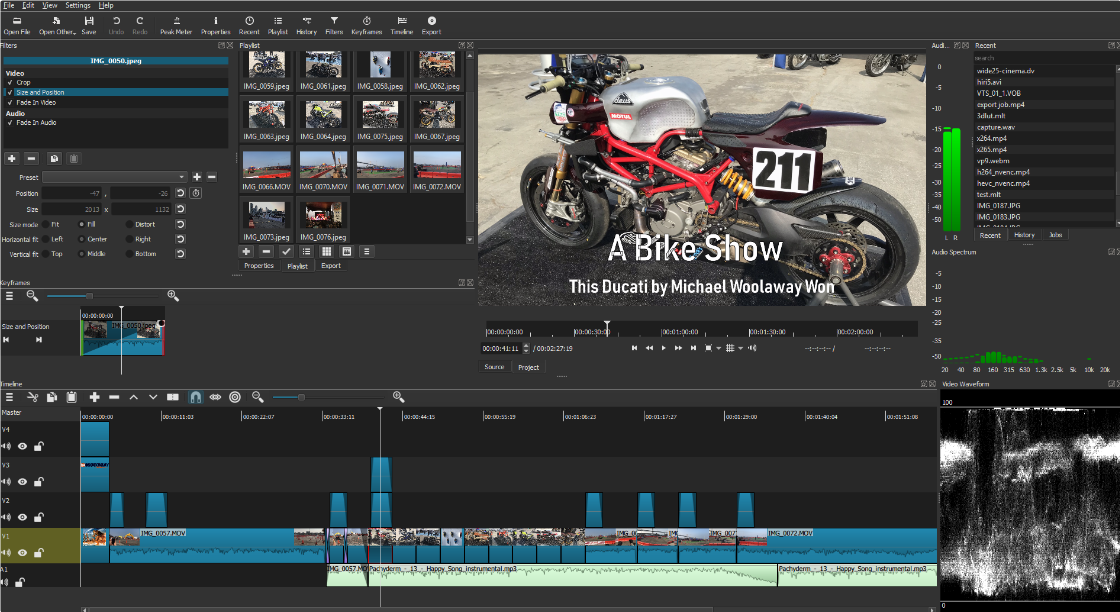
在完成视频到MP3的转换后,你不仅能够更方便地管理和存储音频文件,还可以在任何支持MP3格式的设备上轻松播放这些文件。这种转换特别适合于将长视频中的音频部分提取出来,方便用于背景音乐、播客或语音记录等用途。通过这种方式,你可以节省设备的存储空间,并且让你在没有视频画面的情况下也能享受音频内容。此外,MP3格式的高兼容性保证了你可以在各种播放器和平台上播放这些音频文件,无论是在手机、电脑还是其他多媒体设备上。总之,将视频转换为MP3格式为你提供了更多的灵活性和便利,使得音频内容的使用更加高效和便捷。





















 428
428

 被折叠的 条评论
为什么被折叠?
被折叠的 条评论
为什么被折叠?








